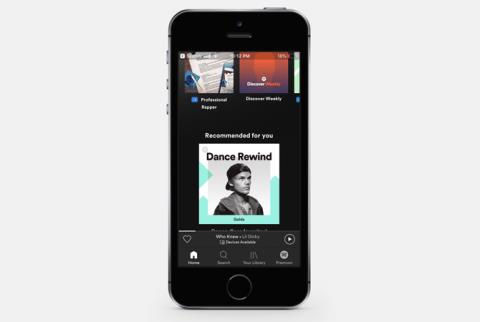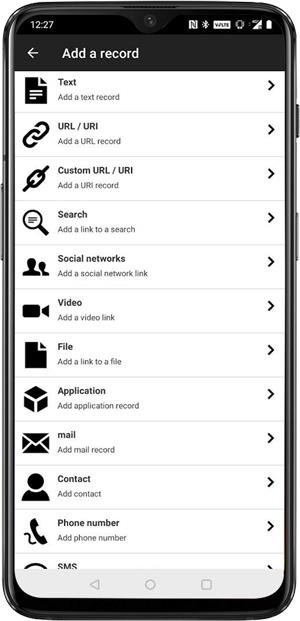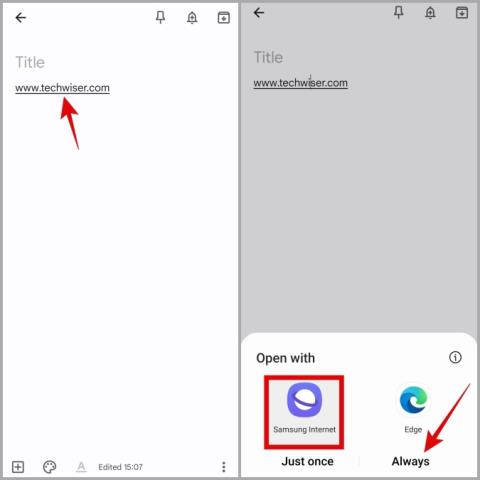A mobiladat- vagy Wi-Fi-hozzáférés kikapcsolása bizonyos alkalmazásoknál a Samsung Galaxy Phone készüléken

Szeretné kikapcsolni a mobiladat- vagy Wi-Fi-hozzáférést bizonyos alkalmazásokhoz Samsung Galaxy telefonon? Íme, hogyan kell ezt megtenni.

A Galaxy telefon beépített időjárás-alkalmazása óráról órára előrejelzésekkel, radartérképekkel, súlyos időjárási figyelmeztetésekkel és egyéb értékes információkkal látja el Önt. Ha a Samsung Weather alkalmazásra támaszkodik, hogy lépést tartson a változó időjárási viszonyokkal, akkor frusztráló lehet, ha hirtelen leáll a frissítés vagy a működés. Szerencsére a Samsung Weather alkalmazás hibaelhárítása nem túl nehéz, ha követi az alábbi lépéseket.
Tartalomjegyzék
1. Ellenőrizze az Automatikus frissítési időközt
Előfordulhat, hogy a Samsung Weather alkalmazás nem frissíti magát, ha az automatikus frissítési időköz beállítása Soha. Ezért ez az első dolog, amit ellenőriznie kell.
1. Nyissa meg a Beállítások alkalmazást a telefonján, és navigáljon az Alkalmazások elemre .

2. Érintse meg a keresés ikont a tetején az Időjárás alkalmazás megkereséséhez . Ezután koppintson rá.

3. Érintse meg az Időjárás beállítások pontot .

4. Érintse meg az Automatikus frissítés opciót, és válassza ki a kívánt frissítési időközt a listából.

Ha Samsung telefonján Android 13 (One UI 5) vagy újabb rendszer fut , engedélyezheti az automatikus frissítést útközben . Ez lehetővé teszi az Időjárás alkalmazás számára, hogy minden mozgást észlelve frissítsen. Így vezetés, kerékpározás, futás vagy séta közben gyakrabban kap tájékoztatást az időjárásról.

2. Ellenőrizze az Alkalmazásengedélyeket
A szükséges alkalmazásengedélyek hiánya megakadályozhatja a Samsung Weather alkalmazás megfelelő működését. Például, ha az Időjárás alkalmazásnak nincs engedélye az értesítések megjelenítésére, akkor nem fog semmilyen időjárási riasztást kapni a telefonja.
Ha engedélyezni szeretné az alkalmazásengedélyeket az Időjárás alkalmazáshoz, kövesse az alábbi lépéseket:
1. Nyissa meg a Beállítások alkalmazást, és lépjen az Alkalmazások elemre .
2. Görgessen lefelé, vagy használja a keresőt az Időjárás alkalmazás megkereséséhez és kiválasztásához.
3. Érintse meg az Engedélyek elemet .

4. Menjen végig az egyes engedélyeken, és győződjön meg arról, hogy engedélyezve van.

3. Engedélyezze a Background Data Usage for Weather alkalmazást
Egy másik ok, amiért a Samsung Weather alkalmazás vagy widget nem frissülhet automatikusan, az az, hogy nincs engedélye mobiladatainak a háttérben történő használatára. A következőképpen engedélyezheti.
1. Nyissa meg a Beállítások alkalmazást, és lépjen az Alkalmazások > Időjárás elemre .
2. Érintse meg a Mobiladatok elemet , majd kapcsolja be a Háttérben történő adathasználat engedélyezése és az Adathasználat engedélyezése, ha az Adattakarékos mód be van kapcsolva melletti kapcsolókat .

4. Távolítsa el és adja hozzá újra az időjárás widgetet
A kezdőképernyőn lévő Samsung időjárás widget nem frissül automatikusan? Megpróbálhatja eltávolítani a widgetet, majd újra hozzáadni. Ha ez csak egy átmeneti hiba, akkor az időjárás widgetet újra működésbe kell hozni.
1. Nyomja meg hosszan az időjárás widgetet, és válassza az Eltávolítás lehetőséget .

2. Az eltávolítás után érintse meg és tartsa lenyomva bárhol a kezdőképernyőn, majd válassza a Widgetek lehetőséget .

3. Görgessen le, és érintse meg az Időjárás elemet , válassza ki a használni kívánt widgetet, majd érintse meg a Hozzáadás gombot .

4. Végül válassza ki a helyét a widget hozzáadásához.

5. Törölje az alkalmazás gyorsítótárát
Csakúgy, mint bármely más alkalmazás, a Samsung Weather alkalmazás is gyorsítótár-adatokat halmoz fel a telefonján, hogy javítsa a teljesítményét. Ha azonban ezek az adatok megsérülnek vagy elavulnak, az az alkalmazás hibás működését okozhatja. Megpróbálhatja törölni a gyorsítótár adatait, és megnézheti, hogy ez változtat-e.
1. Nyissa meg a Beállítások alkalmazást, és lépjen az Alkalmazások > Időjárás elemre .
2. Lépjen a Tárhely elemre , és érintse meg a Gyorsítótár törlése opciót alul.

6. Frissítse a Samsung Weather alkalmazást
Az Időjárás alkalmazás elavult verziójának használata is hibás működést okozhat. Ezért a legjobb, ha az Időjárás alkalmazás legújabb verzióját használja.
1. Nyissa meg a Beállítások alkalmazást, és lépjen az Alkalmazások > Időjárás elemre .
2. Érintse meg az Időjárás beállítások pontot .
3. Érintse meg az Időjárásról pontot a függőben lévő frissítések ellenőrzéséhez. Ha elérhető újabb verzió, a telepítéshez érintse meg a Frissítés gombot.

7. Telepítse a One UI frissítéseket
Végül ellenőrizze, hogy elérhető-e One UI frissítés a telefonhoz. Ha az Időjárás alkalmazással kapcsolatos problémákat egy hibás One UI build okozza, akkor az újabb verzióra való frissítés megoldhatja a problémát.
Indítsa el a Beállítások alkalmazást, és érintse meg a Szoftverfrissítés elemet . Érintse meg a Letöltés és telepítés elemet , hogy frissítse telefonját a legújabb verzióra.

GYIK
1. Miért nem találom az Időjárás alkalmazást a Samsung Galaxy telefonomon?
Alapértelmezés szerint a Samsung Weather alkalmazás nem jelenik meg az alkalmazásfiókban. Az alkalmazás fiókból való eléréséhez lépjen a beállítások menübe az Időjárás alkalmazásban (lásd a fenti lépéseket), és kapcsolja be az Időjárás megjelenítése az alkalmazások képernyőjén melletti kapcsolót .
2. Eltávolíthatom a Samsung Weather alkalmazást a Galaxy telefonomról?
Nem, a One UI nem teszi lehetővé a Samsung Weather alkalmazás eltávolítását vagy letiltását.
Az Ön személyes időjárás-előrejelzője
Remélhetőleg az útmutatóban található egy vagy több javítás segített, és a Samsung Weather alkalmazás most frissül, mint korábban. Ha belefáradt az ilyen visszatérő problémákba a Samsung Weather alkalmazással, akkor rengeteg alternatívát érdemes kipróbálni .
Szeretné kikapcsolni a mobiladat- vagy Wi-Fi-hozzáférést bizonyos alkalmazásokhoz Samsung Galaxy telefonon? Íme, hogyan kell ezt megtenni.
A CD-k korszaka véget ért, és a streaming uralja az iparágat. Íme a 9 legnépszerűbb ingyenes zenestreamelő alkalmazás Androidra és iOS-re.
NFC-alkalmazásokat keres Androidra? Ebben a bejegyzésben látni fogjuk a legjobb Android-alkalmazásokat, amelyek az NFC-címkéket maximálisan kihasználják.
Első lépések a One UI használatával? A következőképpen állíthatja be, módosíthatja vagy visszaállíthatja az alapértelmezett alkalmazásokat Samsung Galaxy telefonon.
Így távolíthatja el az alkalmazásokat Mac rendszeren, beleértve a megmaradt fájlokat és mappákat az eltávolító, a terminál vagy ezzel az ingyenes alkalmazással.
Kezelje minden feladatát, és egyszerűen módosítsa a listák sorrendjét a Google Tasks szolgáltatásban. Tanulja meg azt is, hogyan módosíthatja az elemek sorrendjét a listában.
Íme a legjobb alkalmazások, amelyek tömöríthetik a videókat Android-telefonodon, hogy gyorsabban és egyszerűen megoszthasd azokat barátaiddal és családoddal.
Alkalmazások listája, amelyek segítenek távol tartani a telefont. Szakítson az egészségtelen szokásokkal, és csak akkor használja telefonját, ha szükséges, ahelyett, hogy hagyná telefonját használni.
Nem talál alkalmazást vagy App Store-t a Samsung okostévén? Tekintse meg a Samsung TV-ről hiányzó alkalmazások legjobb javításait.
A Samsung Weather alkalmazás nem frissül automatikusan Galaxy telefonodon? Íme a hibaelhárítási tippek, amelyek segítenek.
Érdekel valakinek a telefonján lévő titkos alkalmazásokat? Így találhat rejtett alkalmazásokat Samsung Galaxy telefonokon.
Íme a 30 legjobb Galaxy Watch alkalmazás az új okosórádhoz. Ez az egyetlen lista, amelyen keresztül kell mennie. Ígéret.
Problémái vannak az alkalmazáson belüli vásárlásokkal kapcsolatban a Play Áruházban? Íme néhány módszer az alkalmazáson belüli vásárlások Androidon nem működő hibáinak javítására.
Szeretne Samsung TV-alkalmazásokat hozzáadni, szerkeszteni vagy eltávolítani? Ismerje meg, hogyan kezelheti és rendszerezheti az alkalmazásokat a Samsung okostévén.
A függőleges görgetéstől az alkalmazások elrejtéséig, itt van hat hasznos tipp, amelyek megváltoztatják az alkalmazásfiók élményét a Samsung Galaxy telefonon.
Kíváncsi vagy, mi fog történni, ha eltávolítasz egy alkalmazást, majd újra telepíted? Tudja meg, mi történik, ha újratelepít egy alkalmazást Androidra vagy iPhone-ra.
Megunta a telefon zenelejátszóját, vagy csak kísérletezni szeretne? Íme a legjobb Android zenelejátszók, amelyeket azonnal kipróbálhat!
Mostantól használhatja az iPhone dinamikus sziget funkcióját Samsung Galaxy telefonjain vagy bármely más Android telefonján.
Nem találja kedvenc alkalmazásait a telefonján? Íme néhány hatékony módszer a hiányzó alkalmazásikonok visszaállítására Samsung Galaxy telefonon.
Véletlenszerűen végződnek a telefonhívásai? Íme néhány tipp, amellyel kipróbálhatja, ha Samsung Galaxy telefonjával folyamatosan megszakad a hívások.
A Samsung telefon nyilvánvaló ok nélkül újraindul? Íme, mit tehet a mögöttes probléma megoldása érdekében.
Így adhat hozzá vészhelyzeti kapcsolattartót és információkat Androidon. Ismerje meg, hogyan érheti el és jelenítheti meg a vészhelyzeti információkat a telefonok lezárási képernyőjén.
Szeretné kikapcsolni a mobiladat- vagy Wi-Fi-hozzáférést bizonyos alkalmazásokhoz Samsung Galaxy telefonon? Íme, hogyan kell ezt megtenni.
Ha Android telefonja képernyője véletlenszerűen kapcsol be, íme néhány hatékony tipp, amelyek segítenek megoldani a problémát.
A Kamera alkalmazás nem olvassa be a QR-kódot a Samsung Galaxy telefonon? A probléma megoldásához alkalmazza ezeket a hibaelhárítási tippeket.
új 2019-es Shield TV Pro-t vagy Tube-ot kapott? Nos, rengeteg tippet, trükköt és funkciót tartalmaz, amelyek jobbá teszik az élményt.
Alacsony hangerővel kapcsolatos problémát tapasztal Samsung Galaxy telefonján? Próbálja ki ezeket a hibaelhárítási tippeket a probléma megoldásához.
Lassú töltési sebességet tapasztal a telefonján? Íme a Samsung Galaxy telefon gyorsabb feltöltésének módjai.
A Google Készülékkereső nem működik Android telefonján? Íme néhány tipp, amelyek megoldják a problémát.